PS制作动效海报设计
随着宽带速度的不断提高,很多时候我们的视觉稿都会加入一些动效以提高作品的关注度。但对于我们很多纯视觉设计的同学来说,AE不熟,难免在这一块有些短板,一张好的视觉表现稿难以脱颖而出,甚是可惜。
今天就带大家用PS给平面海报加入简单的动效,让你的作品从此不再安静!

这是作者为JEEP牧马人设计的一张线上海报,画面以山峰组成818数字,既体现本次官方的一个活动主题,又突出牧马人的山地特性;从创意来讲,没有什么大问题,但也只能作为静态展示。分析画面,如果图中的瀑布等流动起来,那么画面将更具产品特性。
Step1
将找到的瀑布素材拖入画面中,ctrl+t,右键选择变形,将瀑布完美的贴合到山体上
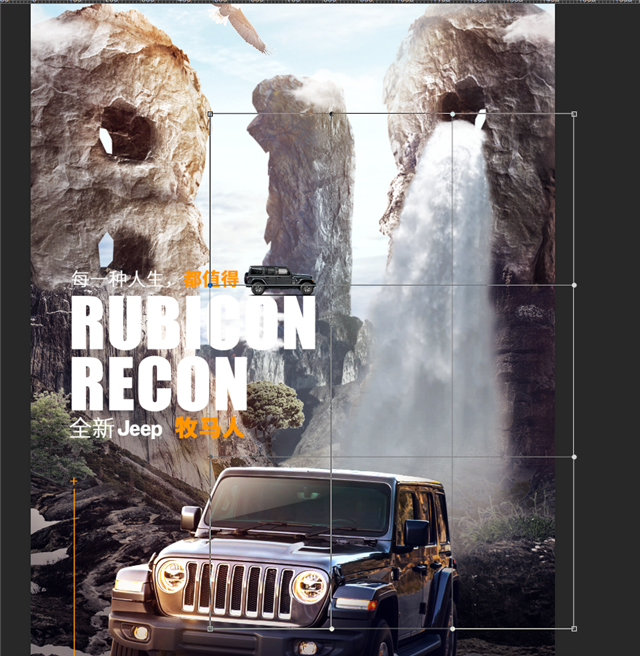
Step2
对瀑布进行调色,以适合画面的色调与光影关系

Step3
将瀑布层和调整层同时选中右键转换成智能对象,并复制一层,将上层剪切到下层
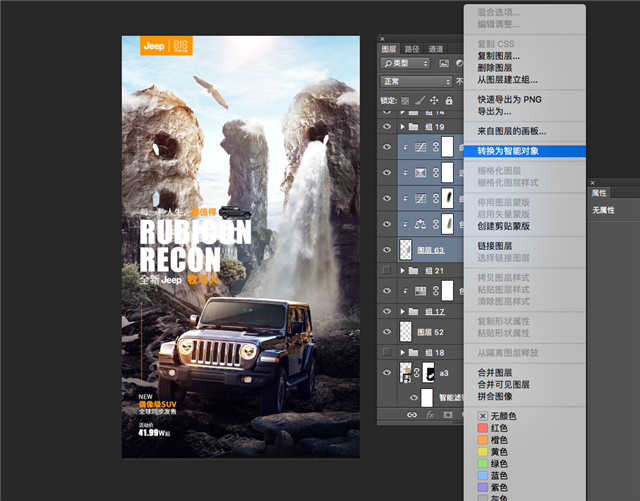
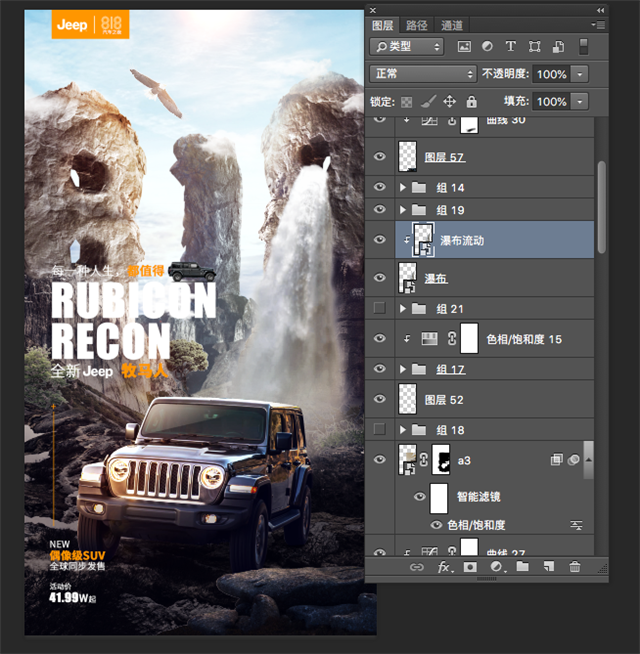
Step4
点击窗口—时间轴,在视窗下方会出现时间轴面板,点击面板中间按钮创建视频时间轴
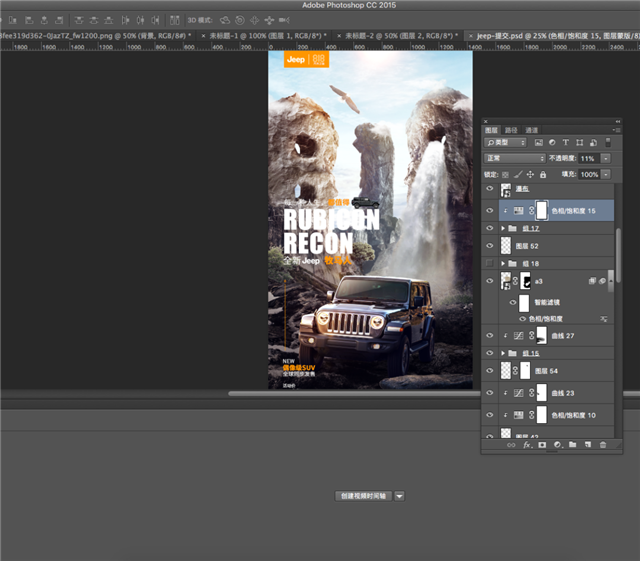
Step5
找到时间轴上对应的图层(瀑布流动),点开箭头,找到“变换”项,点击码表,时间轴上出现黄色小菱形,说明开始从此刻记录动画
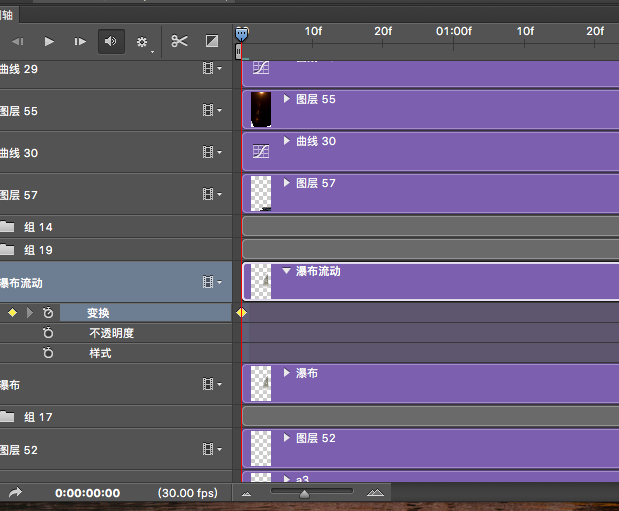
Step6
将时间线(红色线)拖动至最后,ctrl+t对瀑布流动层进行拉伸,注意尽量使变换层与下层保持宽度一致
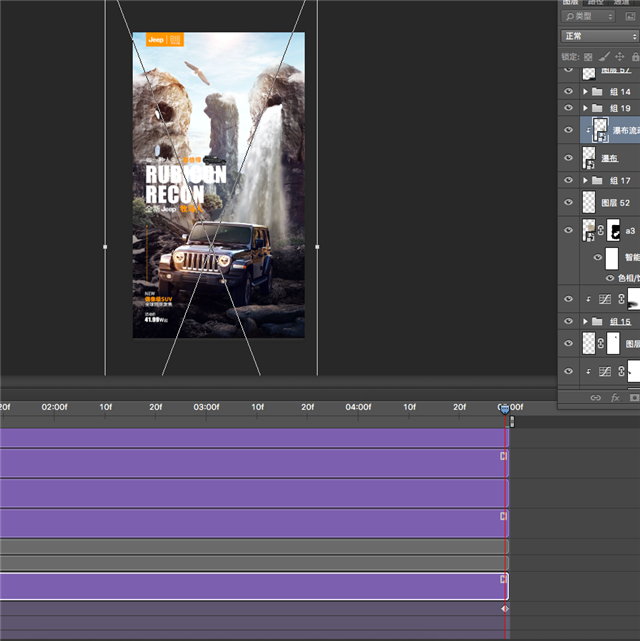
Step7
往下拖动越长,瀑布流动动作越多,确定好后按回车键,时间轴上会自动生成一个黄色菱形,表示动作记录完成,点击时间轴左上方设置按钮,选择循环播放,点击播放按钮,让软件渲染一次,动画制作完成
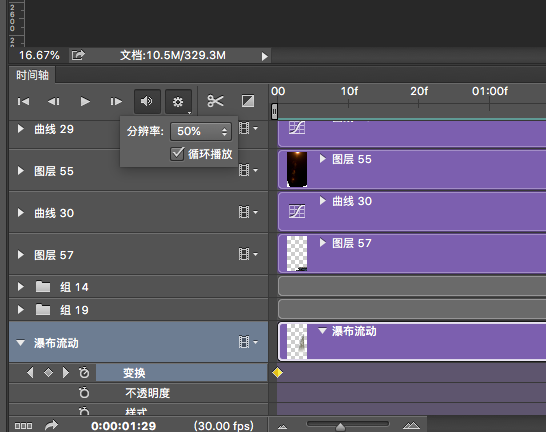
Step8
点击文件—导出—存储为web所用格式,选择gif格式,动画项选择“永远”,点击“存储”,将动画保存到电脑
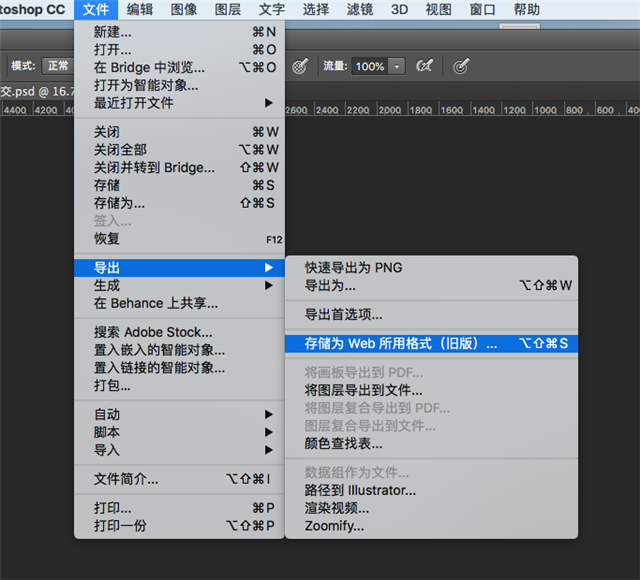
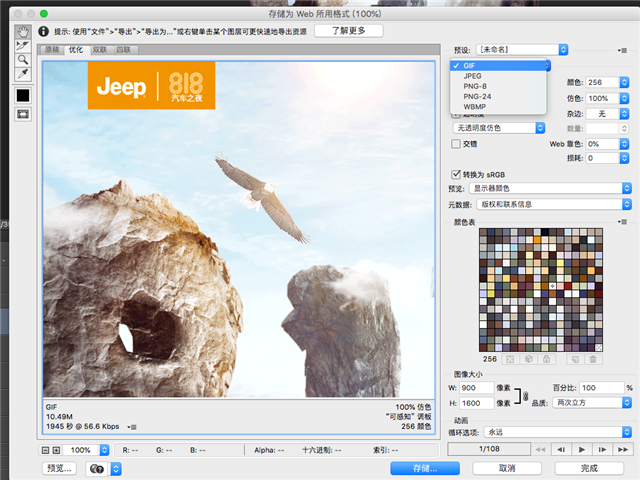
Step9
动画制作完成

制作时注意:瀑布流动层一定要转成智能对象,不然时间轴上没有变换项。
作者:视觉半径-程佳
下一篇 大厂APP界面如何露出品牌基因?
热门课程
专业讲师指导 快速摆脱技能困惑相关文章
多种教程 总有一个适合自己专业问题咨询
你担心的问题,火星帮你解答-
为给新片造势,迪士尼这次豁出去了,拿出压箱底的一众经典IP,开启了梦幻联动朱迪和尼克奉命潜入偏远地带卧底调查 截至11月24日......
-
此前Q2问答环节,邹涛曾将《解限机》首发失利归结于“商业化保守”和“灰产猖獗”,导致预想设计与实际游玩效果偏差大,且表示该游戏......
-
2025 Google Play年度游戏颁奖:洞察移动游戏新趋势
玩家无需四处收集实体卡,轻点屏幕就能开启惊喜开包之旅,享受收集与对战乐趣库洛游戏的《鸣潮》斩获“最佳持续运营游戏”大奖,这不仅......
-
说明:文中所有的配图均来源于网络 在人们的常规认知里,游戏引擎领域的两大巨头似乎更倾向于在各自赛道上激烈竞争,然而,只要时间足......
-
在行政服务优化层面,办法提出压缩国产网络游戏审核周期,在朝阳、海淀等重点区将审批纳入综合窗口;完善版权服务机制,将游戏素材著作......
-
未毕业先就业、组团入职、扎堆拿offer...这种好事,再多来一打!
众所周知,火星有完善的就业推荐服务图为火星校园招聘会现场对火星同学们来说,金三银四、金九银十并不是找工作的唯一良机火星时代教育......

 火星网校
火星网校















